DVDプレーヤーに最適なファイル形式に関するすべて
DVDプレーヤー用に適切なファイル形式を選ぶことは、スムーズな再生と最高の視聴体験を得るために非常に重要です。最新の技術により、2024年のdvd プレイヤー ファイル 形式を理解することが重要です。これが、最適な選択をする手助けとなります。さらに、HitPaw Univdという、動画形式を変換する便利なツールも紹介します。
DVDプレーヤーで最も人気のある形式
DVDプレーヤーで最も一般的なファイル形式はMPEG-2です。これはファイルサイズと動画品質のバランスが取れているため、DVDの標準形式となっています。すべてのDVDプレーヤーがMPEG-2をサポートしているため、ほとんどのケースでデフォルトの選択肢となります。さらに、MPEG-2は圧縮可能なので、高品質の動画をディスク上に多く保存できます。

DVDプレーヤーに最適な動画ファイル形式
MPEG-2が最も一般的な形式ですが、他にもdvd プレーヤー で 再生 できる ファイル 形式があります。以下は、比較のための表です。
形式
互換性
品質
ファイルサイズ
圧縮効率
MPEG-2
高い
良い
中程度
効率的
AVI
中程度
変動
大きい
効率が低い
MP4
中程度
優れた
小さい
非常に効率的
WMV
低い
良い
中程度
効率的
MOV
低い
優れた
大きい
効率が低い
DVDプレーヤーに最適な動画ファイル形式: 比較に基づくと、互換性と圧縮の点でMPEG-2が最適です。しかし、DVDプレーヤーがMP4をサポートしている場合は、より良い画質と小さいファイルサイズを持つMP4が優れた選択肢です。MP4は非常に汎用性が高く、さまざまな最新デバイスでも動作します。
[ボーナスチップ] DVDプレーヤーに最適な動画形式をデジタルに変換する方法
適切なツールを使えば、DVDプレーヤーに最適な形式に動画を変換するのは簡単です。 HitPaw Univd (HitPaw Video Converter)は、そのための最適なツールの一つです。このツールを使えば、DVDプレーヤーやその他のデバイス向けに動画を複数の形式に変換できます。
HitPaw Univdの特徴
HitPaw Univdは、あらゆる動画変換ニーズに対応するオールインワンの動画変換ツールです。
HitPaw Univd (HitPaw Video Converter) - Windows&Mac両対応のオールインワン動画ソリューション
セキュリティ検証済み|254,145人がダウンロードしました。
- 高画質の保存: Twitter動画の画質を損なうことなく保存可能
- 一括ダウンロード: 複数のTwitter動画を一括でダウンロード可能
- 迅速なダウンロード: 効率的なダウンロード技術により、Twitter動画を迅速に保存可能
- 多くのサイトに対応: Twitterを含むYouTube、ニコニコ動画、インスタなど、多くのサイトに対応
- 多様な動画フォーマットに変換: Twitter動画をMP4、AVI、MOV、MKVなど、さまざまな形式に変換可能
セキュリティ検証済み|254,145人がダウンロードしました。
HitPaw Univdで動画を変換する方法
HitPaw Univdを使用して、DVDプレーヤーで再生可能な形式に動画を変換するには、次の手順に従ってください。
ステップ1: HitPaw Univdを開き、ファイルを追加する
- HitPaw Univdをコンピュータで開きます。
- 「動画を追加」ボタンをクリックしてdvd ファイルをインポートするか、ファイルをソフトウェア内にドラッグ&ドロップします。

ステップ2: 出力形式を選択する
- 動画ファイルの出力形式を選択します。DVDプレーヤーに対応した形式には、MPEG-2またはMP4を選びます。
- 各ファイルの右下にある逆三角形アイコンをクリックして形式を選択します。すべてのファイルに同じ形式を適用する場合は、左下の「すべてをこの形式に変換」をクリックします。

ステップ3: 出力設定をカスタマイズする(オプション)
- 必要に応じて、編集アイコンをクリックして出力形式の設定をカスタマイズします。動画の品質や解像度などを調整できます。

ステップ4: 変換を開始する
- 「ハードウェアアクセラレーション検出」と「無劣化変換」を右上でチェックして、変換速度を向上させ、品質を保ちます。
- 変換後のファイルの保存先フォルダを選択
- 「変換」または「すべて変換」をクリックして変換を開始します。

ステップ5: 変換後のファイルにアクセスする
- 変換が完了したら、上部の「変換済み」タブに移動します。
- 「フォルダを開く」をクリックして変換されたdvd ファイルを表示するか、必要に応じて「編集リストに追加」してさらに編集します。

結論
DVDプレーヤーに最適なファイル形式を選ぶことは、スムーズな再生の鍵です。MPEG-2は標準ですが、DVDプレーヤーが対応している場合は、MP4も画質が良く、ファイルサイズが小さいため優れた選択肢です。 HitPaw Univd (HitPaw Video Converter) を使用すれば、動画を簡単に変換してあらゆるデバイスで再生できるように準備できます。多彩な機能と使いやすいインターフェースにより、HitPaw Univdは動画ファイルに欠かせないツールです。
FAQ
Q1. DVDプレーヤーに最適な動画形式は何ですか?
A1. DVDプレーヤーに最適な動画形式は、互換性と圧縮率が高いMPEG-2です。MP4もDVDプレーヤーがサポートしていれば良い選択肢です。
Q2. HitPaw UnivdでDVDプレーヤー用の形式に動画を変換できますか?
A2. はい、HitPaw UnivdはMPEG-2やMP4を含むDVDプレーヤー対応形式に動画を変換できます。
Q3. HitPaw Univdで動画を変換するのにどれくらい時間がかかりますか?
A3. 動画の長さやコンピュータの性能に依存します。ハードウェアアクセラレーションを有効にすることで、変換速度を向上させることができます。
Q4. HitPaw Univdは無料ですか?
A4. HitPaw Univdには無料トライアルがありますが、機能は制限されています。フルバージョンは有料です。
Q5. HitPaw Univdで変換前に動画を編集できますか?
A5. はい、HitPaw Univdには、トリミング、クロップ、エフェクトや字幕の追加ができる動画編集機能があります。
Q6. HitPaw Univdで複数の動画を1つのファイルに結合できますか?
A6. はい、HitPaw Univdには、複数の動画を1つのファイルに結合する機能があります。クリップの結合やコンピレーション動画の作成に便利です。
Q7. HitPaw Univdは変換中に元の動画品質を維持しますか?
A7. HitPaw Univdは、変換中も高品質を維持するように設計されています。無劣化変換とハードウェアアクセラレーションを使用することで、変換後も元の品質を保持できます。







 HitPaw Edimakor
HitPaw Edimakor HitPaw Video Enhancer
HitPaw Video Enhancer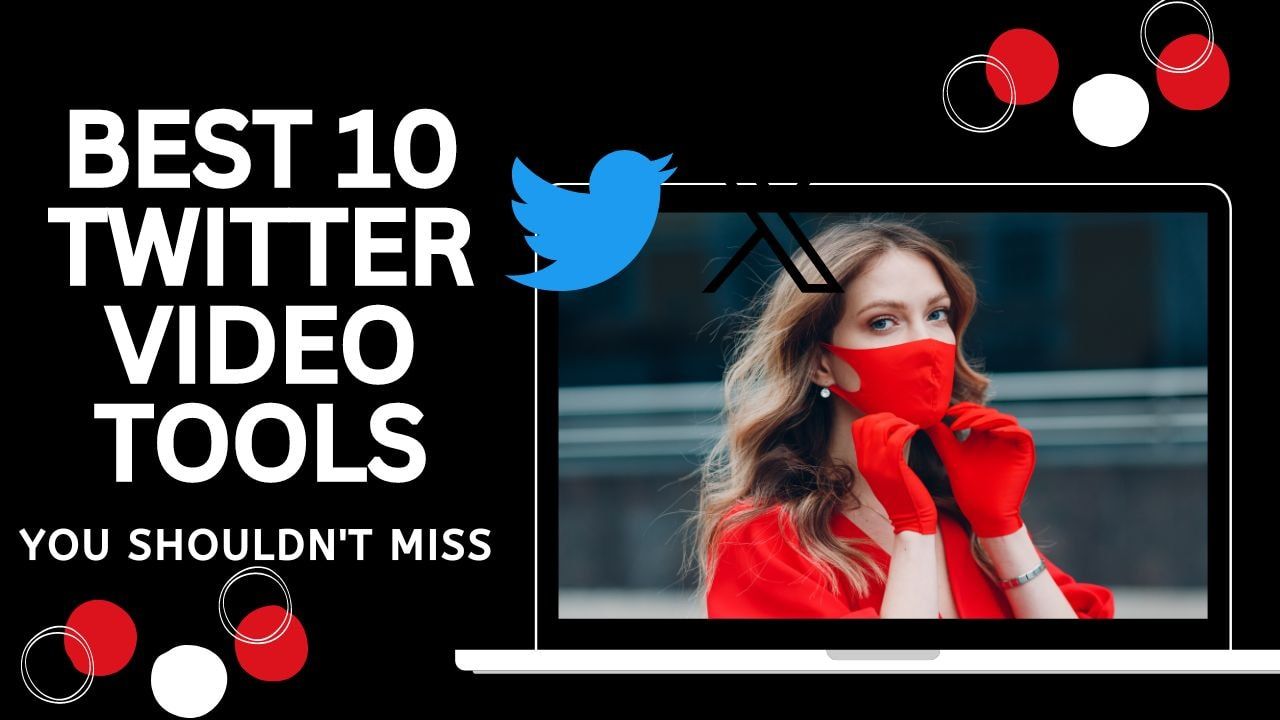
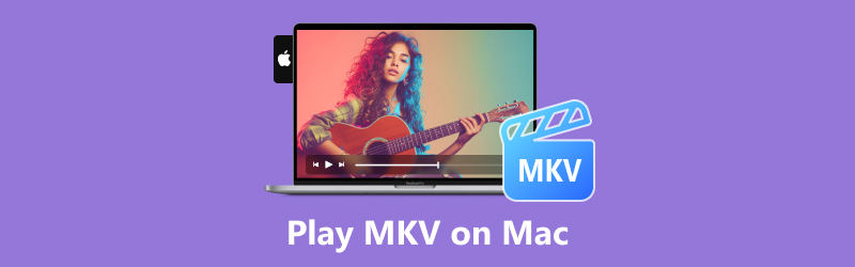
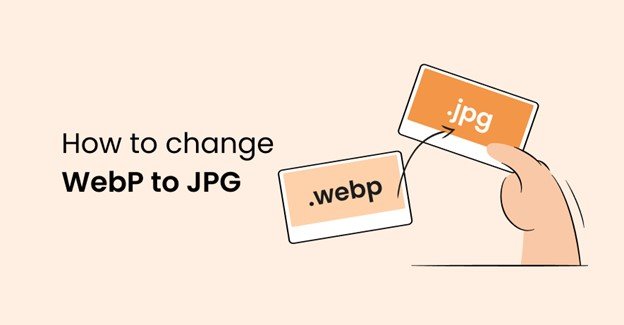

この記事をシェアする:
「評価」をお選びください:
松井祐介
編集長
フリーランスとして5年以上働いています。新しいことや最新の知識を見つけたときは、いつも感動します。人生は無限だと思いますが、私はその無限を知りません。
すべての記事を表示コメントを書く
製品また記事に関するコメントを書きましょう。